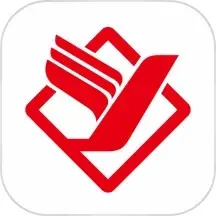在现代社会中,PDF和Word文档的使用频率越来越高,许多人在进行文档转换时,常常会遇到一些棘手的问题,比如PDF转Word后页边距变小以及纸张过大等。这些问题不仅影响文档的美观性,还可能影响到后续的阅读和打印。本文将探讨如何有效地解决这些问题,让您的文档转化更加顺利。
一、理解PDF与Word格式的区别
首先,要了解PDF(便携式文档格式)和Word(文本文档格式)之间的区别。PDF是一种文件格式,旨在保留固定的排版,适合于跨平台查看和打印。相对而言,Word文档的排版是可编辑的,用户可以根据需要随意修改。因此,在进行格式转换时,可能出现排版不一致的问题,例如页边距的变化和纸张大小的变化。
二、常见问题解析
1. 页边距变小问题:PDF文件在制作时,通常会有特定的页边距设置,而当将其转换为Word文档时,某些软件可能无法完全识别这些设置,从而导致页边距变小,甚至是文档内容被截断。
2. 纸张过大问题:PDF中的页面设置可能与Word的默认纸张设置不同,尤其是在页面尺寸上,转换后可能会出现纸张过大的问题,影响文档的整体排版效果。
三、解决方案
1. 使用专业的PDF转Word工具
选择专业的PDF转Word软件,可以显著提高转换质量。例如,Adobe Acrobat、WPS Office、Nitro PDF等软件都提供了高效的PDF转Word功能。这些软件通常能够保留原始文档的格式,包括页边距和纸张大小,极大地减少后续手动调整的麻烦。

2. 手动调整Word文档设置
如果您已经转换完成,但发现页边距或纸张大小不合适,可以通过手动调整来解决问题。
首先,打开Word文档,点击“页面布局”选项卡。在“页边距”下拉菜单中,可以选择合适的预设值,或者点击“自定义页边距”进行手动设置。根据需要调整上下左右的边距,使其与原PDF文件一致。
其次,在“页面设置”中检查纸张大小。点击“页面布局”中的“纸张大小”选项,从列表中选择常用的A4、A5等规格,如果需要,可以选择“更多纸张大小”自定义纸张尺寸。
3. 调整文件格式后保存
在完成以上调整后,建议将文件保存为新的Word文档。这不仅可以防止原文件受损,也便于日后查阅和修改。确保在保存时选择正确的文件格式(如.docx),以保持文件的兼容性。
四、使用在线转换工具
如果不想下载软件,也可以选择一些在线PDF转Word工具。这类工具如Smallpdf、ILovePDF等,提供简单易用的界面,用户可以快速上传PDF文件并进行转换。但注意,使用在线工具时要确保网络安全性,并保护文件隐私。
五、总结
在进行PDF转Word的过程中,页边距变小和纸张过大是常见问题,但使用合适的工具和技巧可以有效地解决这些问题。通过选择高质量的转换软件、手动调整文档设置及合理利用在线工具,您可以确保转换后的文档具有理想的排版效果,为后续的使用和打印打下良好的基础。
希望以上方法能够帮助到遇到类似问题的用户,让文档格式转换变得更加顺畅。